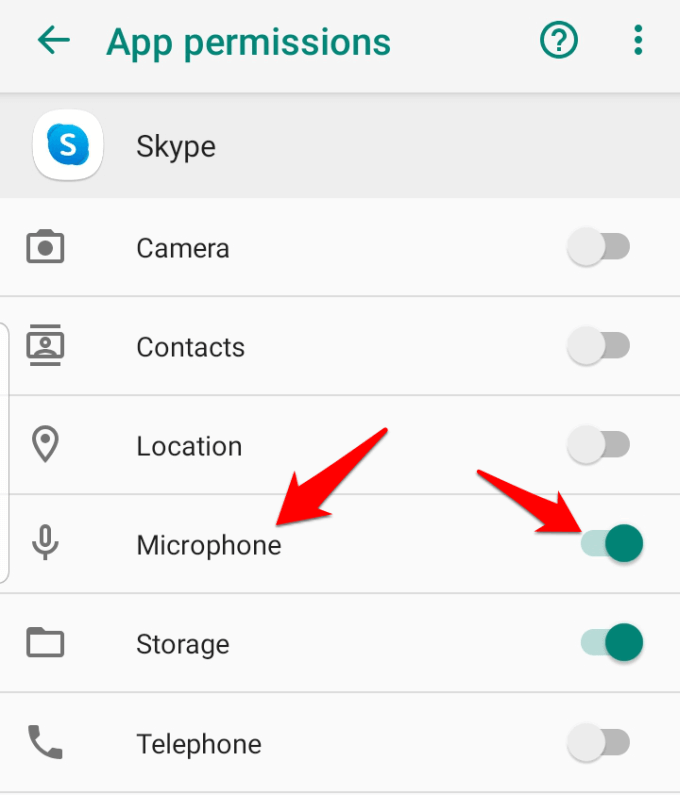ব্যক্তি ও দলগুলির যোগাযোগ রাখার জন্য স্কাইপ হ'ল একটি সহজ উপায় some
যদি কোনও কারণে আপনার স্কাইপে কোনও শব্দ না পাওয়া যায়, তবে সমস্যা সমাধানের জন্য আপনি বেশ কয়েকটি সমস্যা সমাধানের পদক্ষেপ ব্যবহার করতে পারেন এবং জিনিসগুলি আবার ব্যাক আপ এবং আবার চলমান পান।
এই সমস্যার কারণগুলির মধ্যে কিছু রয়েছে:

এই বিষয়গুলি মাথায় রেখে আমরা স্কাইপে কোনও শব্দ না থাকলে আমরা কিছু প্রাথমিক এবং উন্নত সমস্যা সমাধানের টিপস প্রদর্শন করতে যাচ্ছি।
স্কাইপে কোনও শব্দ কীভাবে ঠিক করা যায়
2অন্যান্য উন্নত সমাধানগুলিতে যাওয়ার আগে স্কাইপে শব্দ সংক্রান্ত সমস্যাগুলি সমাধান করার জন্য নিম্নলিখিত কৌশলগুলি ব্যবহার করে দেখুন:
সঠিক অডিও ডিভাইসটি নির্বাচন করুন
আপনি সঠিক অডিও ডিভাইসটি নির্বাচন করেছেন তা নিশ্চিত করতে, স্কাইপ খুলুন, আপনার প্রোফাইল নামের পাশের তিনটি বিন্দুতে আলতো চাপুন এবং ক্লিক করুন >সেটিংস।
ইন_ কনটেন্ট_1 সব: [300x250] / dfp: [640x360]-> googletag.cmd.push (ফাংশন () {googletag.display ('snhb-In_content_1-0');});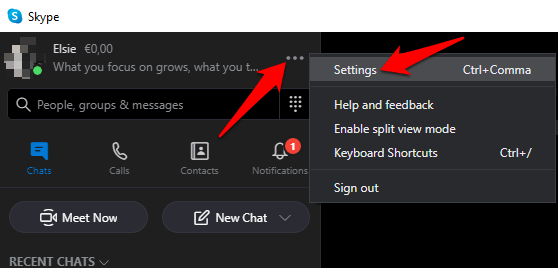
অডিও এবং ভিডিওএ ক্লিক করুন
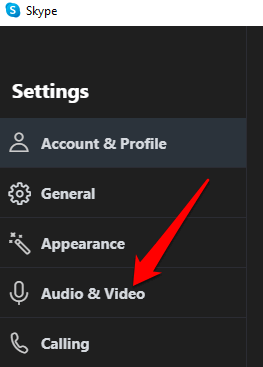
অডিওএর অধীনে নীচের তীরটি ক্লিক করুন এবং আপনি স্কাইপের সাথে যে অডিও ডিভাইসটি ব্যবহার করছেন তা নির্বাচন করুন

নোট: আপনি যদি নিজের কম্পিউটারের নেটিভ মাইক্রোফোন ব্যবহার করেন তবে কেবলমাত্র একটি বিকল্প উপস্থিত হবে। মাইক্রোফোনে কথা বলুন এবং যে কোনও চলনের জন্য সূচক বারটি পরীক্ষা করুন। যদি নীল বক্তৃতার ক্রিয়াকলাপের সূচকটি কিছু গতিশীলতা দেখায়, তবে মাইক্রোফোন শুনতে পাবে
একটি পরীক্ষা কল করুন
এটি করতে, ক্লিক করুনঅডিও এবং ভিডিও সেটিংসের স্ক্রিনের নীচে একটি নিখরচায় কল করুন।
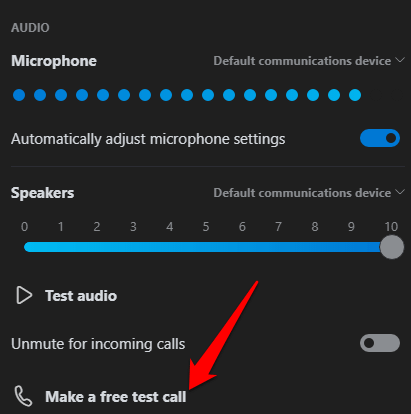
আপনি যদি নিজের বার্তাটি বাজানো শুনতে সক্ষম হন তবে মাইক্রোফোন কাজ করছে, তাই সমস্যাটি প্লেব্যাক ডিভাইস বা অন্য ব্যক্তির সংযোগের সাথে হতে পারে।
আপনি যদি অ্যান্ড্রয়েড স্মার্টফোন বা ট্যাবলেট, আইফোন বা আইপ্যাডের মতো আপনার মোবাইল ডিভাইসটি ব্যবহার করেন তবে পরীক্ষা কল করার জন্য নীচের পদক্ষেপগুলি ব্যবহার করুন
অ্যান্ড্রয়েড ডিভাইসের জন্য, যান আপনার স্মার্টফোন বা ট্যাবলেটে সেটিংসঅ্যাপ্লিকেশনটিতে যান এবং অ্যাপ্লিকেশনগুলিতে(বা আপনার ডিভাইসের উপর নির্ভর করে অ্যাপ্লিকেশন পরিচালক) এ আলতো চাপুন
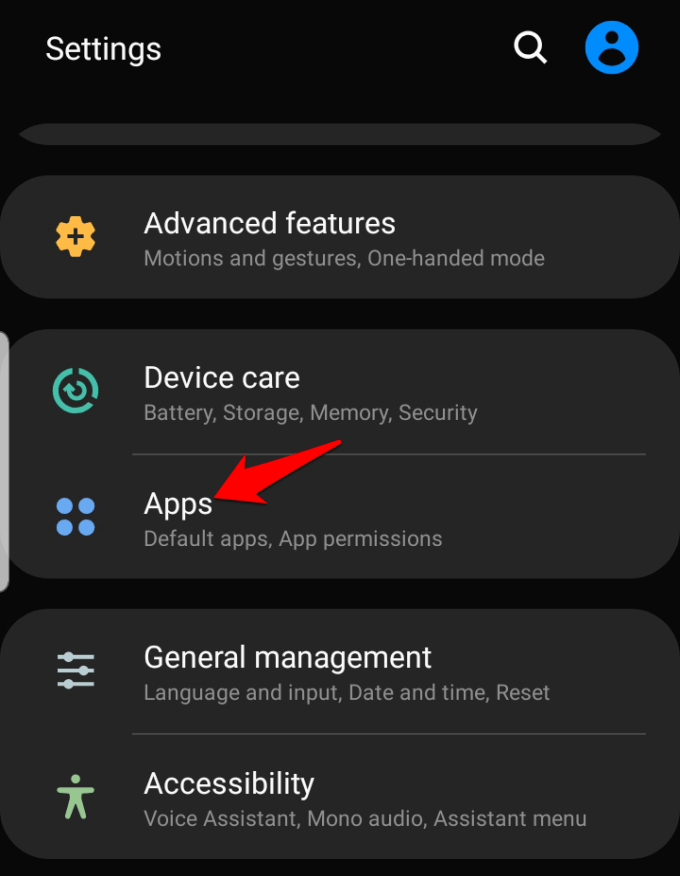
স্কাইপএ আলতো চাপুন এবং অনুমতিনির্বাচন করুন
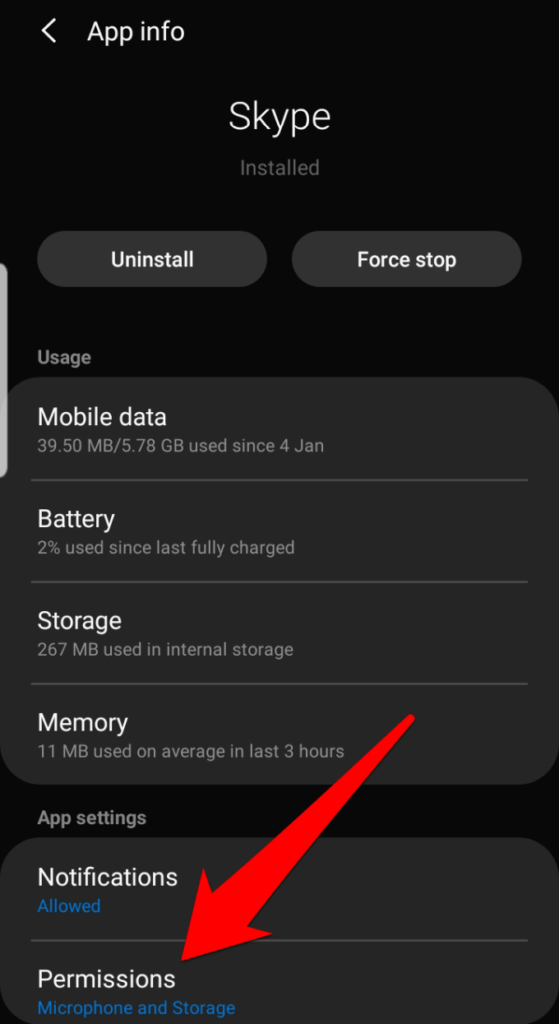
মাইক্রোফোনবিকল্পে টগল করুন চিত্র>
পরীক্ষা কল করুন এবং শব্দটি আবার কাজ করছে কিনা তা পরীক্ষা করুন। আইফোন, আইপ্যাড বা আইপড স্পর্শের জন্য, সেটিংস>স্কাইপখুলুন
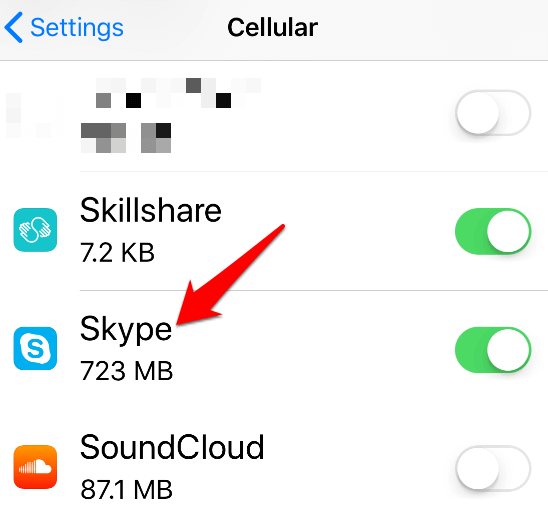
পরীক্ষা করুন মাইক্রোফোনবিকল্পটি বা সবুজ যাতে স্কাইপ ডিভাইসের মাইক্রোফোনটি অ্যাক্সেস করতে পারে
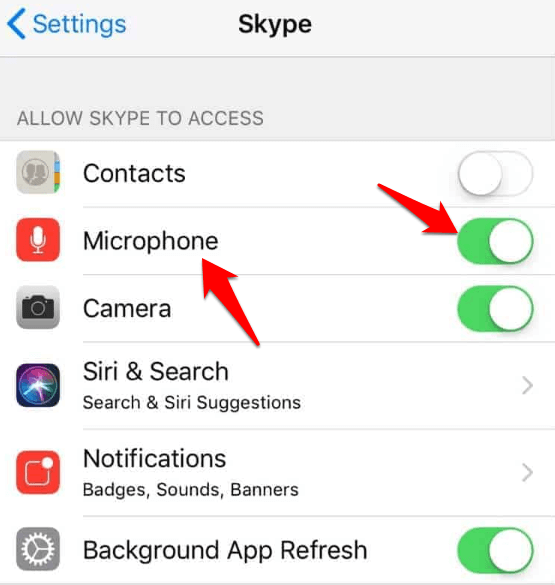
অডিও সেটিংস পরীক্ষা করুন
এটি করতে, শব্দটিতে ক্লিক করুন তারিখ এবং সময় পরবর্তী আপনার কম্পিউটারের টাস্কবারে আইকন। আপনার ডিফল্ট প্লেব্যাক ডিভাইসের জন্য ভলিউম স্লাইডার নিয়ন্ত্রণ ব্যবহার করে স্পিকারের ভলিউম সামঞ্জস্য করুন।
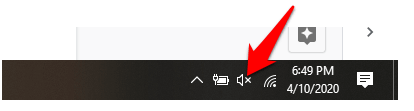
আপনার ডিভাইসের অডিও ড্রাইভার পরীক্ষা করুন
স্কাইপে এখনও শব্দ নেই? এর অন্যতম প্রধান কারণ ত্রুটিযুক্ত বা পুরানো অডিও ড্রাইভার হতে পারে। আপনার অডিও ড্রাইভারগুলি পরীক্ষা করুন এবং সমস্যাটি সমাধান করতে আনইনস্টল করুন, অক্ষম করুন, রোল ব্যাক করুন বা আপডেট করুন
এটি করতে, বিভাগটি প্রসারিত করতে ডিভাইস ম্যানেজারএ ক্লিক করুন এবং সઉન્ડ, ভিডিও এবং গেম নিয়ন্ত্রকএ ক্লিক করুন।
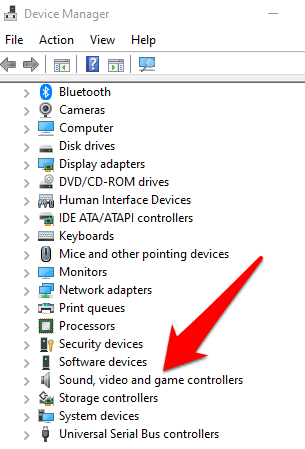
আপনার অডিও ড্রাইভারটি ডান ক্লিক করুন, এবং ডিভাইস আনইনস্টল করুননির্বাচন করুন
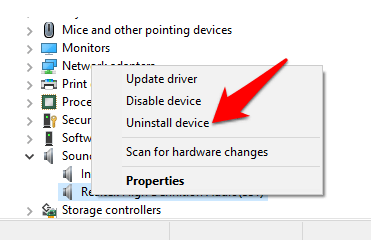
আপনার কম্পিউটার পুনরায় চালু করুন এবং শব্দটি আবার কাজ করে কিনা তা পরীক্ষা করুন
অডিও ড্রাইভারটি অক্ষম করতে, এটিতে ডান ক্লিক করুন এবং অক্ষম করুনডিভাইসনির্বাচন করুন
অডিও ড্রাইভারটিকে আবার রোল করতে পূর্ববর্তী সংস্করণ, এটিতে ডান ক্লিক করুন এবং বৈশিষ্ট্যনির্বাচন করুন।
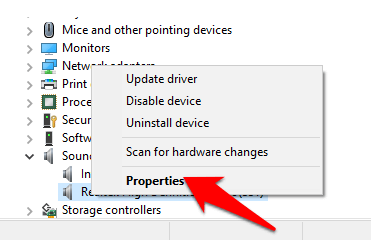
ড্রাইভারট্যাবের অধীনে, রোল-ব্যাক ড্রাইভারনির্বাচন করুন, ওকেক্লিক করুন এবং আবার শব্দটি পরীক্ষা করুন ।
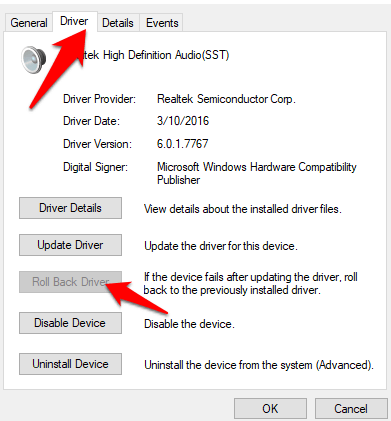
আপনার অডিও ড্রাইভার আপডেট করতে ড্রাইভারকে ডান ক্লিক করুন এবং ড্রাইভার আপডেট করুননির্বাচন করুন
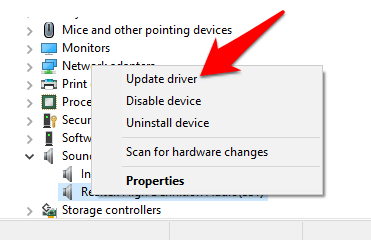
নির্বাচন করুনআপডেট হওয়া ড্রাইভার সফ্টওয়্যারএর জন্য স্বয়ংক্রিয়ভাবে অনুসন্ধান করুন এবং দেখুন যে সরঞ্জামটি আরও নতুন ড্রাইভার খুঁজে পায়। আপনার সমস্ত অডিও ডিভাইসের জন্য একই স্কাইপ-এ শব্দ সংক্রান্ত সমস্যার সমাধান হয়েছে কিনা তা যাচাই করার আগে করুন before
মাইক্রোফোন সেটিংস স্বয়ংক্রিয়ভাবে সামঞ্জস্য করুন অক্ষম করুন
এই পদ্ধতি আপনাকে অনুমতি দেয় আপনি যখন ভয়েস বা ভিডিও কল করার সময় পরিবর্তিত অডিও স্তরগুলি পরিচালনা করতে পারেন
এটি করতে, স্কাইপ চালু করুন, সেটিংসমেনু খুলতে তিনটি বিন্দুতে ক্লিক করুন। অডিও এবং ভিডিওএ ক্লিক করুন এবং অডিওবিভাগে স্ক্রোল করুন। মাইক্রোফোন সেটিংসটি স্বয়ংক্রিয়ভাবে সামঞ্জস্য করুনস্যুইচ অফে টগল করুন p s>
নিশ্চিত হয়ে নিন যে আপনি অন্য কল শুরু করার আগে এবং ডিফল্ট মাইক্রোফোন এবং স্পিকার স্তরগুলি বেছে নিয়েছেন এবং শব্দটি আবার কাজ করে কিনা তা যাচাই করার আগে Make ।
স্কাইপ পুনরায় ইনস্টল করুন
উপরোক্ত পদ্ধতিগুলির কোনওটি যদি কাজ না করে তবে স্কাইপ পুনরায় ইনস্টল করুন এবং দেখুন এটি আপনার কম্পিউটারে অডিও সমস্যা সমাধান করে কিনা if
এটি করতে, কন্ট্রোল প্যানেলখুলুন এবং প্রোগ্রামগুলিএ ক্লিক করুন
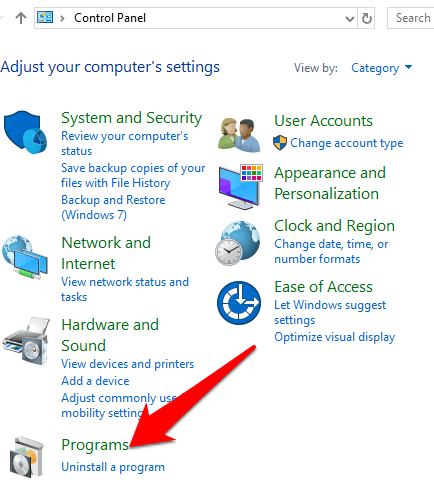
আনইনস্টল প্রোগ্রামগুলিক্লিক করুন প্রোগ্রাম এবং বৈশিষ্ট্যএর অধীনে।
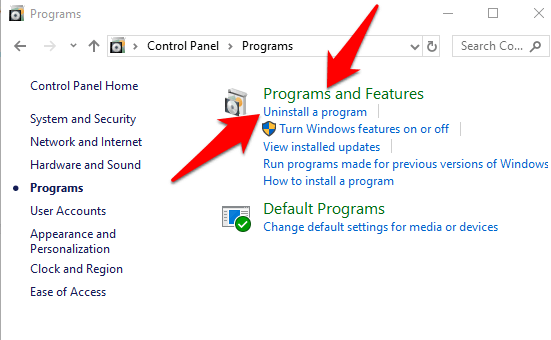
ফাইল এক্সপ্লোরারখুলুন, এই পিসিএ ক্লিক করুন এবং এই পথে যান: সি : \ ব্যবহারকারীগণ \ আপনার ব্যবহারকারী নাম \ অ্যাপডাটা \ রোমিং
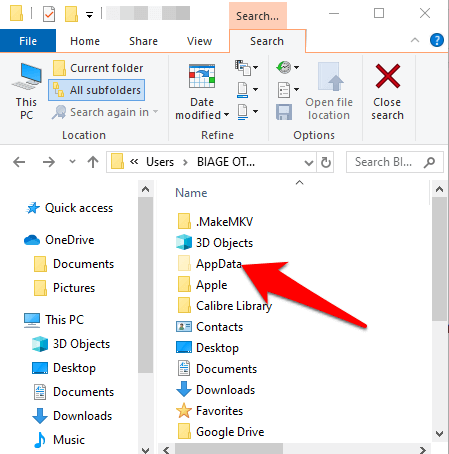
দ্রষ্টব্য: আপনি যদি অ্যাপডেটা ফোল্ডারটি না দেখেন তবে দেখুন ট্যাবটি নির্বাচন করুন এবং লুকানো আইটেমচেকবক্সটি নির্বাচন করুন
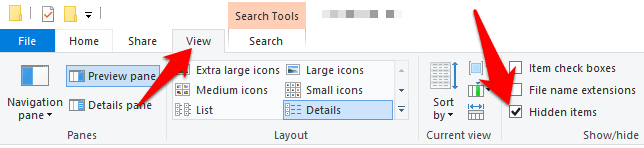
স্কাইপ ফোল্ডারটি খুলুন, এক্সএমএলফাইলটিতে ডান ক্লিক করুন এবং নির্বাচন করুন মুছুন।

تشکیل.এক্সএমএলমুছুন আপনার স্কাইপের নাম হিসাবে একই নামের সাথে ফোল্ডারে পাওয়া যায় এমন ফাইল। রোমিংফোল্ডারে ফিরে যান, ডান ক্লিক করুন এবং নাম পরিবর্তন করুননির্বাচন করুন। আপনি নামটি স্কাইপ_ল্ডহিসাবে সেট করতে পারেন
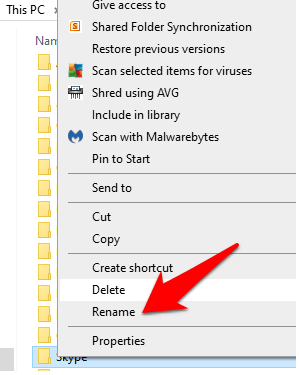
আবার স্কাইপ ডাউনলোড করুন এবং শব্দটি ফিরে এসেছে কিনা তা পরীক্ষা করে দেখুনআপনার জন্য স্কাইপে সাউন্ড ইস্যু ঠিক করবেন? নীচে একটি মন্তব্যে আমাদের জানতে দিন